Info: Esta función solo está disponible en los paquetes STANDARD y PRO.
Nota: Solo la nueva versión 3 del widget es compatible con Google Analytics 4.
Activa Google Analytics en el panel de control de Smartsupp
Puedes medir el impacto que tiene Smartsupp en tu tasa de conversión y en el comportamiento de tus visitantes a través de Google Analytics. En tu cuenta puede configurar si quieres que los datos sean enviados a Google Analytics o no.
Abre la sección Ajustes > Integraciones > Google Analytics > Haz clic en el botón Conectar
Cuando actives la integración con Google Analytics te aparecerán 2 opciones.
-
Detectar automáticamente el ID de la medición
- Automáticamente detectará todas los ID's de medición en la página web y los usará para enviar los eventos de Smartsupp a Google Analytics.
- Si utilizas solo 1 cuenta de Google Analytics, selecciona esta opción. Para la mayoría de la gente esta es la mejor opción.
-
Definir manualmente el ID de medición
- En caso de que utilices varios ID de medición, selecciona cuál deseas utilizar para realizar el seguimiento de los eventos de Smartsupp. Esta opción no funcionará si previamente has activado la integración con Google Analytics vía API siguiendo este tutorial.
- Si tienes un caso de uso más avanzado y utilizas varias cuentas de Google Analytics en tu sitio web, puedes elegir a cuál de las cuentas de Google Analytics debemos enviar los eventos de Smartsupp.
Selecciona la opción que más se adapte a tus necesidades y haz clic en guardar. A partir de ahora, Smartsupp estará enviando eventos a tu cuenta de Google Analytics 4. Sin embargo, todavía queda un paso más para obtener la imagen completa de cómo Smartsupp está impactando en tus objetivos.
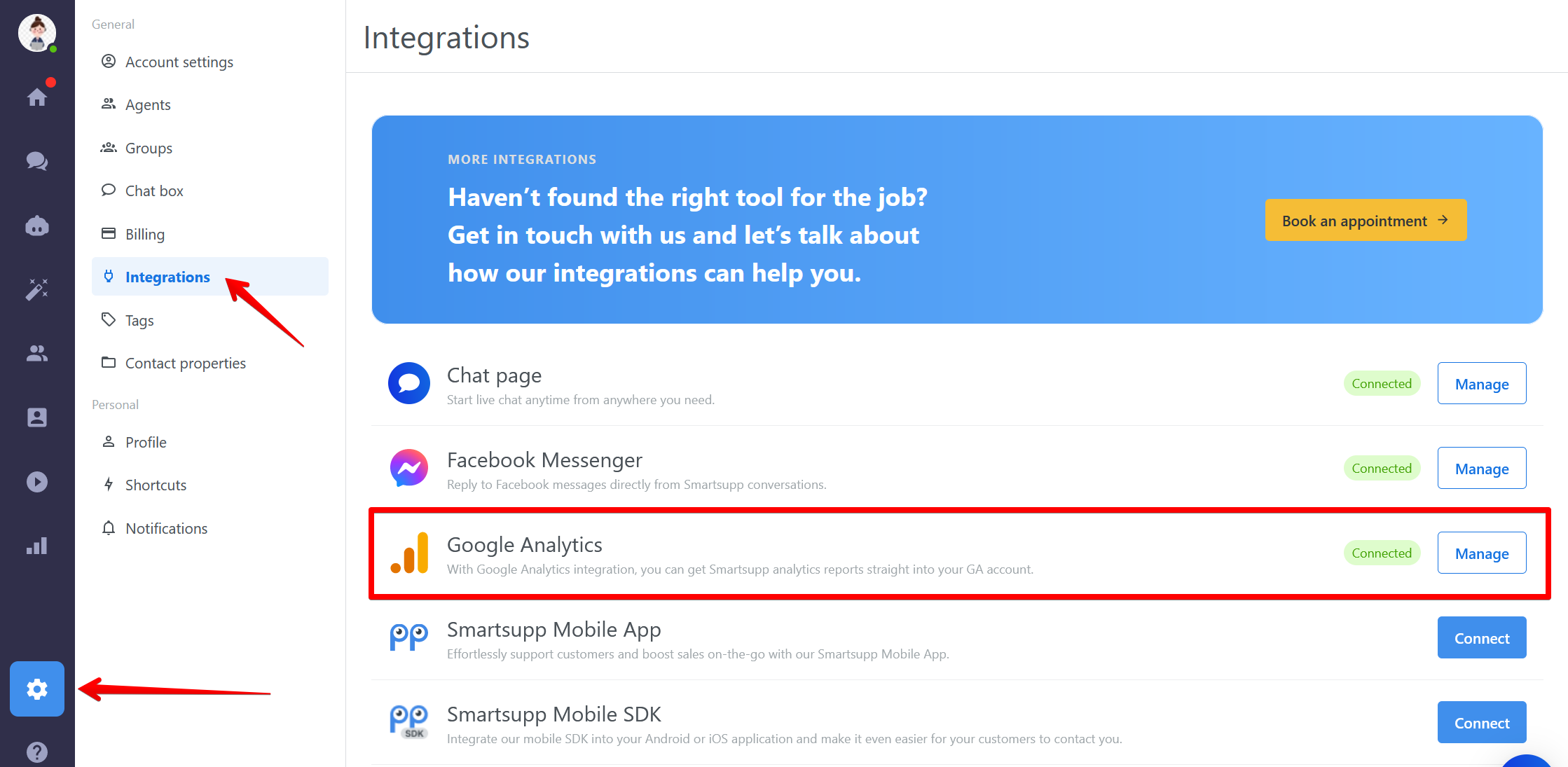
Definir las definiciones personalizadas
Para obtener una imagen completa, debes ir a tu propiedad de Google analytics 4 y definir 2 dimensiones personalizadas. No te preocupes, es muy sencillo.
Abre tu propiedad de Google analytics 4 > Haz clic en admin > Haz clic en definiciones personalizadas > Haz clic en Crear dimensión personalizada
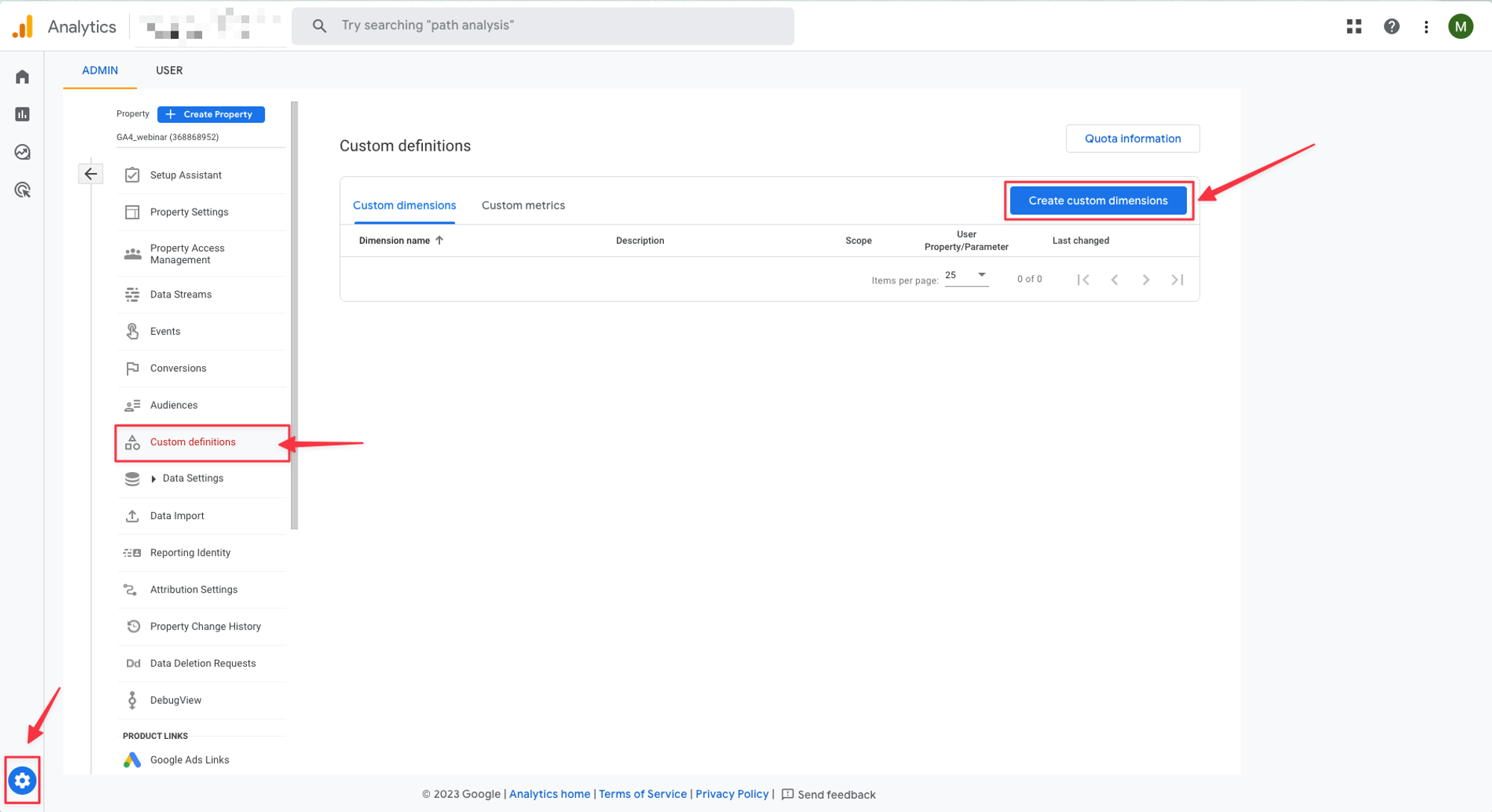
Ahora necesitas añadir 2 definiciones personalizadas
Categoría de evento
- Ahora introduce el nombre de la dimensión. Este puede ser personalizado, pero recomendamos llamarlo: event_category
- Ámbito: asegúrate de que está configurado como Evento
- Asigna una descripción a tu definición personalizada. De nuevo, esto depende de ti. Recomendamos algo como: Categoría de evento Smartsupp.
- Elige un parámetro de evento. Asegúrate de elegir event_category
Nota: Si no te aparece event_category, significa que ya está definida o que Google Analytics aún no ha recibido ningún evento de Smartsupp. Aún así, puede definirlo.
Etiqueta del evento
Ahora necesita repetir el proceso para la dimensión event_label.
- Nombre de la dimensión: event_label
- Alcance: Evento
- Descripción: Etiqueta de evento Smartsupp
- Parámetro de evento: event_label
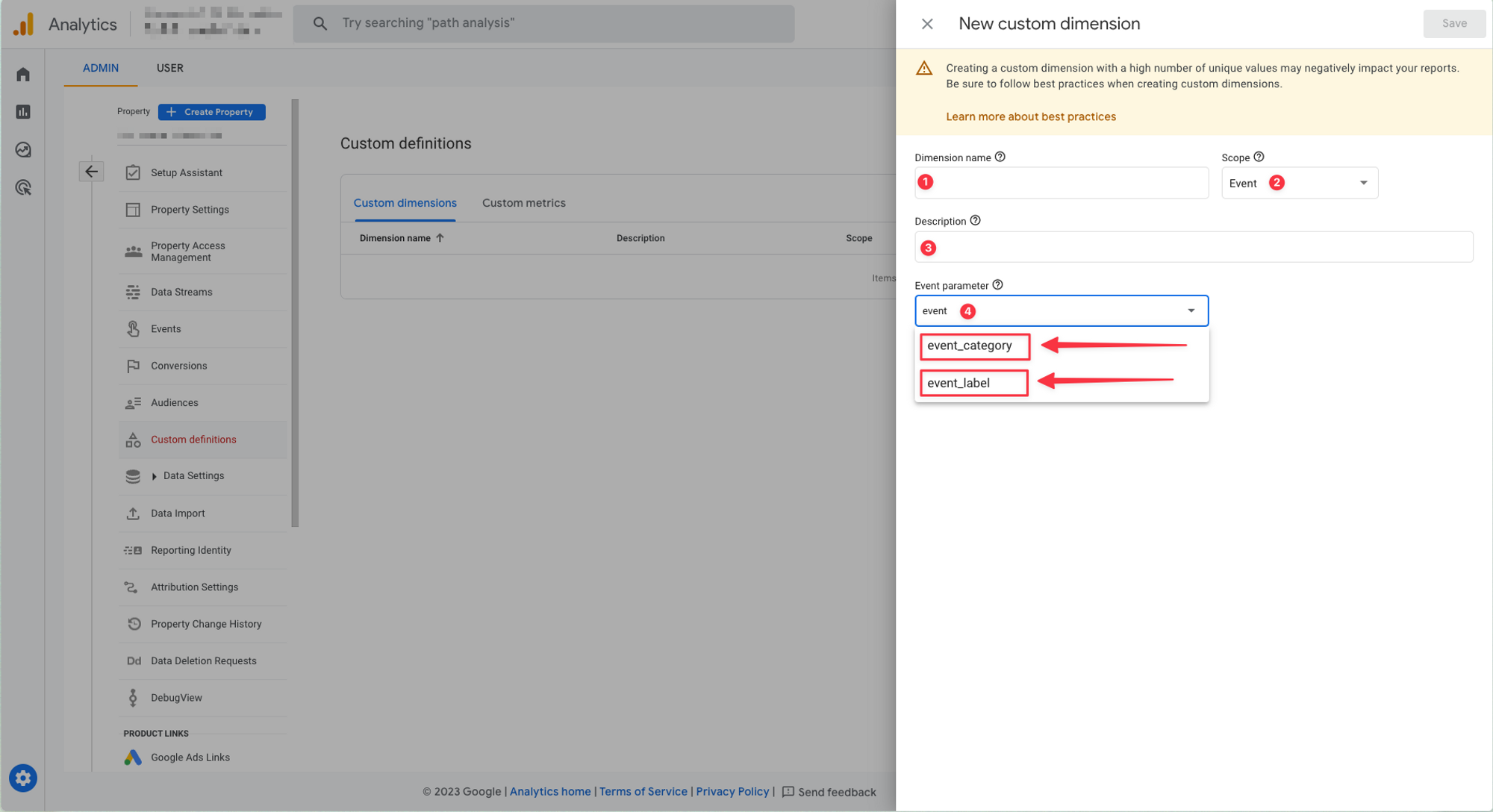
Deberías tener definidas al menos 2 dimensiones, puede haber más dimensiones, pero para realizar un correcto seguimiento de los eventos de Smartsupp en Google analytics 4, estas 2 deben estar definidas en la configuración.
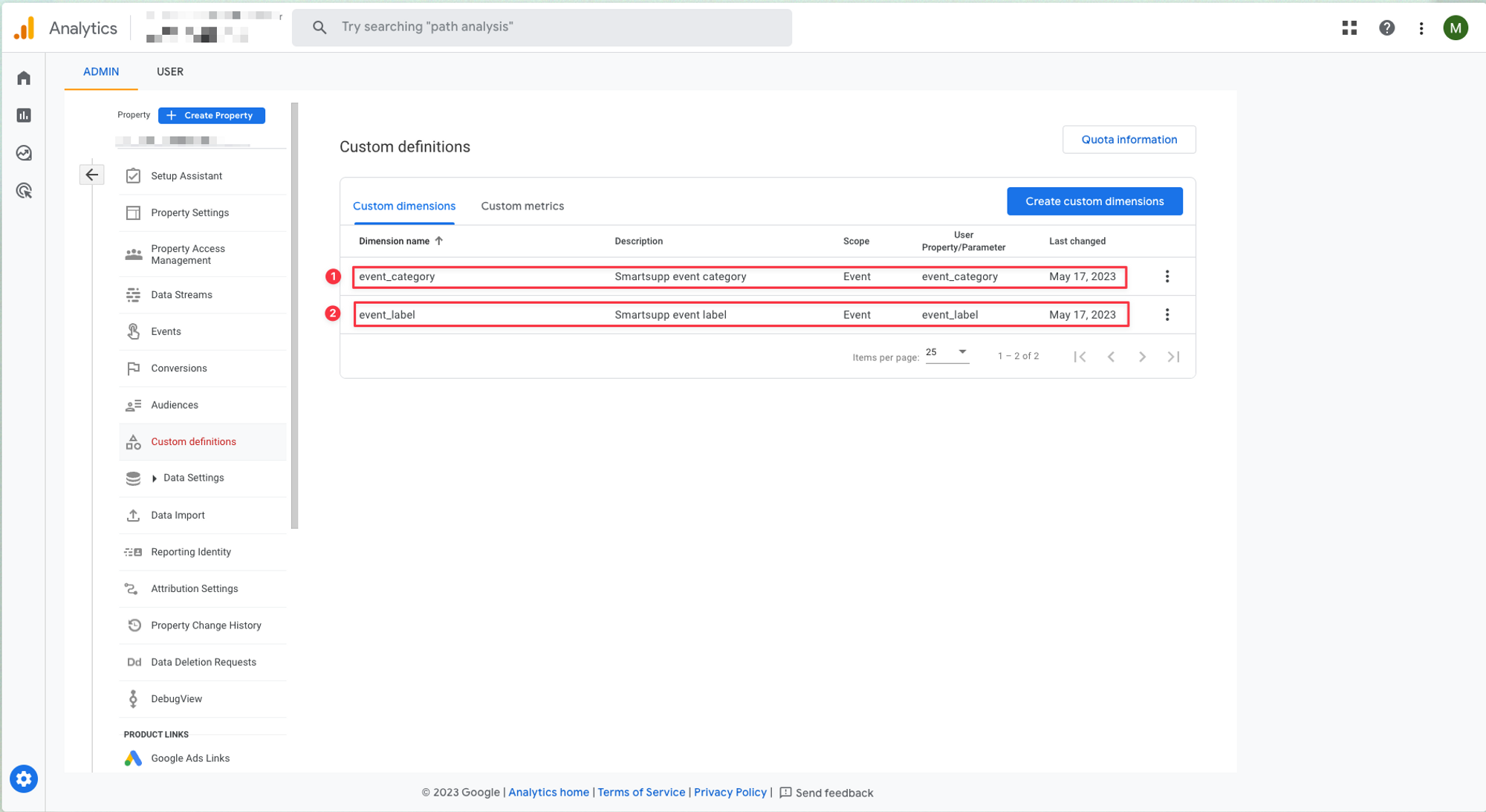
Nota: Por favor, verifica dos veces si no tienes el "ga.key" codificado en el fragmento de código de Smartsupp.
Cómo medir el impacto de Smartsupp en Google Analytics
Encuentra el tutorial detallado aquí.